时间:2019-03-02 21:53:24来源:系统之家
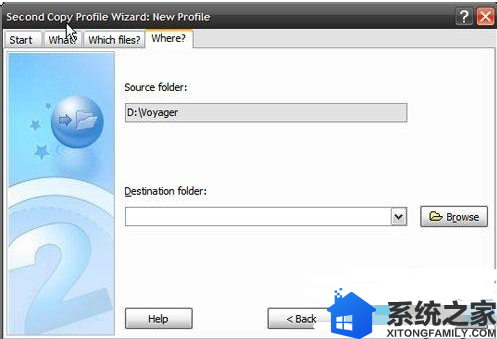
1、打开second copy主程序,选择file-->new profile;
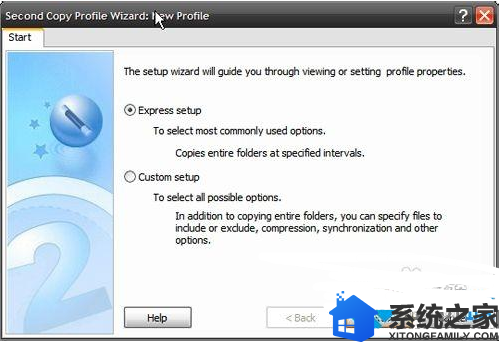
2、建议选择custom setup,因为这个选项可以控制更多的设置,如排除特定的文件或文件夹,压缩已经同步等,点击next;
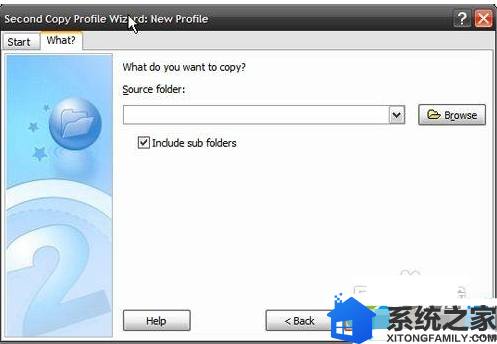
3、选择你需要备份的文件夹。如果不需要包括子文件夹,就取消下面的勾,ok,next‘’
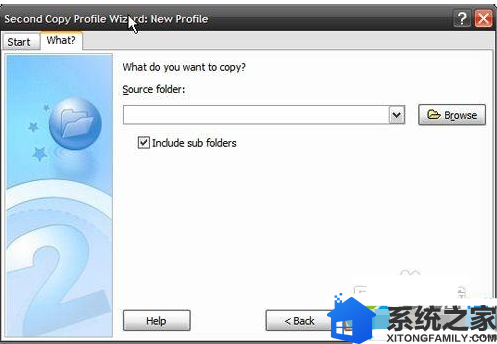
这里有两个选项,左边的是指所有的在你选定的文件夹下的文件和文件夹。而右边的选项则可以让你选择要包括哪些文件(上面的窗口),要排除哪些文件(下面的窗口);
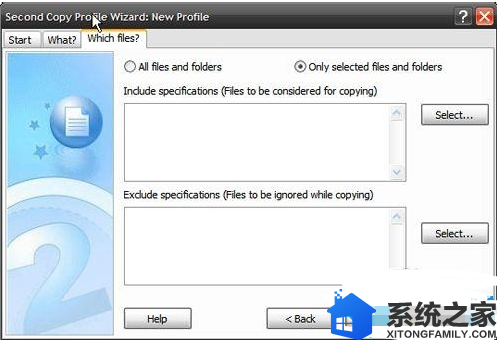
以上操作就是电脑用Second copy软件备份数据的方法,此软件非常好用,如果有用户不知道怎么使用这款软件,可以参照上述方法来操作,希望今天的分享能够帮助到大家。